Doctor Web findet Viren in Systemdateien. Wir überprüfen die Wirksamkeit des Antivirus und entfernen Viren schnell mit dem kostenlosen Dr. So überprüfen Sie Ihren Computer mit Dr.Web CureIt
Hallo alle! Wir haben mehr als einmal die Frage nach Viren und deren Bekämpfung gestellt, daher möchte ich in diesem Artikel über ein weiteres Dienstprogramm sprechen, das Viren finden und entfernen kann bösartige Dateien im System.
Da ich das System kürzlich neu installiert habe, habe ich mir leider nicht die Mühe gemacht, zumindest ein wirksames Antivirenprogramm zu installieren, wodurch mein Computer in kurzer Zeit von vielen Viren befallen wurde. Zum Glück waren sie nicht allzu gefährlich. Woher weiß ich, dass ich Viren auf meinem Computer habe? Offensichtliche Anzeichen können ein langsamer Systembetrieb sein - Anwendungen werden lange geöffnet, der Prozessor wird möglicherweise nicht zu 100% ausgelastet, was auch für die Festplatte gilt. Um mich nicht zu stören, erinnerte ich mich an das kostenlose Dienstprogramm Dr.Web CureIt, das nicht einmal auf einem Computer installiert werden muss. Ich habe es heruntergeladen, ausgeführt und meinen Computer auf Viren überprüft. Es gab ein paar obskure Viren, die ich entfernt und den Computer neu gestartet habe, woraufhin alles normal zu funktionieren begann.
Zusammenarbeit mit Dr. Web Cureit
Jetzt zeige ich Ihnen, wie Sie mit Dr.Web CureIt schnell Viren im System entfernen können. Zuerst müssen Sie das Programm von der offiziellen Seite herunterladen und dann ausführen.
Wenn Sie das Programm starten, müssen Sie das Kontrollkästchen zur Teilnahme an der Verbesserung des Produkts aktivieren, damit Statistiken gesammelt und an das Unternehmen gesendet werden, aber Sie müssen sich keine Sorgen machen, klicken Sie darauf "Weitermachen".
Das nächste Fenster hat mehrere Schaltflächen. Sie können entweder sofort mit der Überprüfung beginnen oder auf klicken "Zu prüfende Objekte auswählen".

An diesem Punkt können wir auswählen, was wir überprüfen werden, und ich denke, Sie werden es herausfinden.
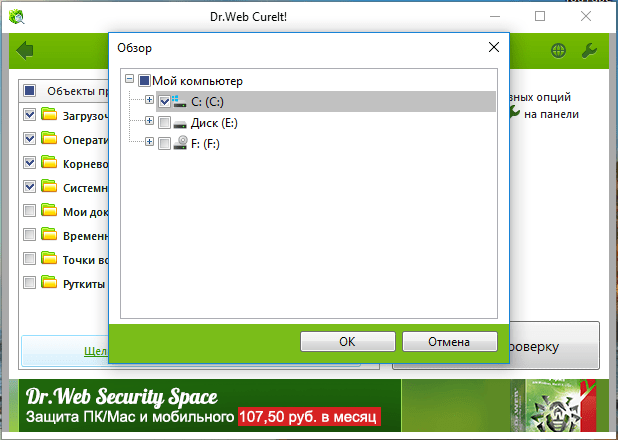
Oben rechts befinden sich zwei Symbole. Einer ist für die Sprache des Dienstprogramms zuständig, der andere für die Einstellungen. Lassen Sie uns Einstellungen wählen.
Es erscheint ein Kontextfenster mit drei Optionen:
- Wenden Sie automatisch eine Aktion auf Bedrohungen an
- Ausschalten des Computers nach der Überprüfung
- Soundtrack für Veranstaltungen

Auch hier ist alles klar, aber jetzt drücken wir noch einen Knopf "Einstellungen" in diesem Kontextmenü.
Hier gibt es, wie Sie sehen, noch ein paar weitere Möglichkeiten. Im Tab "Basic" Es gibt Punkte, die uns bereits bekannt sind, daher werden wir hier nichts berücksichtigen. Auf der Registerkarte "Aktionen" Sie können eine Aktion für verdächtige Programme und gefährliche Dateien festlegen - löschen, unter Quarantäne stellen oder ignorieren. Etwas weiter unten befinden sich zwei Elemente: Neustart vorschlagen und Computer automatisch neu starten. Bei einigen Virentypen, die ohne Neustart nicht wachsen, ist ein Neustart erforderlich.

Auf der nächsten Registerkarte "Ausnahmen" Sie können Dateien oder Ordner hinzufügen, die Sie nicht scannen möchten.

Auf der letzten Registerkarte "Bericht" Wir werden die Ergebnisse des Scans und die Aktionen des Programms sehen. Sie können den Detaillierungsgrad festlegen.

Nachdem Sie alles konfiguriert haben und dort nichts Besonderes zu konfigurieren ist, können Sie damit beginnen, das System auf Viren zu scannen.
Das Warten beim Prüfen lohnt sich. lange Zeit Seien Sie also geduldig und trinken Sie eine Tasse Kaffee. Nach Abschluss des Tests werden die Ergebnisse angezeigt. Wenn Viren vorhanden sind, können Sie sie entfernen, heilen oder ignorieren.


Im folgenden Artikel werde ich über ähnliche Programme des Unternehmens sprechen und auf Website-Updates warten.
Heute möchte ich Ihnen etwas über das kostenlose Tool zum Entfernen von Viren von Doctor Web erzählen. Es scheint, dass wenn, dann scheint es keinen Grund zur Sorge zu geben. Aber wie die Praxis zeigt, wird das Dienstprogramm von Doctor Web aufgerufen CureIt kann Viren finden, die vom Haupt-Antivirenprogramm nicht bemerkt wurden.
Sie hat mich so oft gerettet! Ich scanne meinen Computer vor Ihnen und Sie werden sehen, dass das CureIt-Dienstprogramm Viren finden kann, die mein Antivirus aus irgendeinem Grund nicht erkennt!
Lass uns erinnern Was ist Doctor Web (Dr.Web)? Und Doctor Web ist ein vollwertiger Virenschutz, der für die Installation auf einem Computer entwickelt wurde. Aber nicht jeder hat es installiert. Schließlich verwendet jemand Avast, Kaspersky oder ein anderes Antivirenprogramm.
Für solche Benutzer ist das Dienstprogramm CureIt vorgesehen. Wenn Sie bereits ein Antivirenprogramm haben, können Sie natürlich nicht gleichzeitig ein weiteres installieren. Andernfalls werden sie einfach "kämpfen". Und CureIt erfordert keine Installation und beeinträchtigt den Betrieb des Computers in keiner Weise, und am wichtigsten ist, dass es sofort nach dem Herunterladen funktioniert.
Sehen wir uns nun an, wie Doctor Web Viren scannt und entfernt. Hier ist die offizielle Seite, wo Sie herunterladen können letzte Version CureIt-Programme http://www.freedrweb.com/cureit.

Wir stimmen der anonymen Zusendung von Statistiken durch Anklicken des Buttons „ Laden Sie Dr.Web CureIT herunter! mit der Funktion zum Versenden von Statistiken“ (nur so können wir das Programm kostenlos bekommen).

Wir akzeptieren die Bedingungen der Vereinbarung und klicken auf " Weiter».

Nach dem Herunterladen des Dienstprogramms müssen wir es ausführen und die Vereinbarungen erneut akzeptieren.

Und jetzt können wir unseren Computer scannen Malware, und heilen Sie sie gegebenenfalls oder löschen Sie sie. Es bleibt auf die Schaltfläche zu klicken " Prüfung starten".

Der Scan dauerte 6 Minuten. Und es wurden 2 Drohungen gefunden, die auch hier vorgeschlagen wurden "Neutralisieren". Ich werde das so machen.


Wie du sehen kannst Dienstprogramm von Doctor Web zum Entfernen von Viren fand bösartige Objekte bei mir, aber aus irgendeinem Grund nicht "empört". Wenn Sie also sehen, dass Ihr Computer ein wenig stabil zu arbeiten begann, etwas langsamer wurde und so weiter, dann sind dies vielleicht Tricks von Viren?
Versuchen Sie, Ihren PC mit einem Antivirenprogramm zu scannen, aber vergessen Sie auch nicht das kostenlose Dienstprogramm CureIt von Doctor Web, das entwickelt wurde, um Viren und andere infizierte Objekte zu entfernen. Dieses Programm kann Ihnen und Ihrem Computer in schwierigen Zeiten helfen.
Guten Tag liebe Blog-Leser Das zweite Leben eines IT-Spezialisten". In diesem Beitrag werde ich das Thema Virenentfernung behandeln. Wir alle haben uns Viren auf dem Computer eingefangen und wussten manchmal nicht, was wir tun sollten. Nicht jeder kann sich einen guten bezahlten Virenschutz leisten. Obwohl ich dringend empfehle, eine Art Antivirus zu verwenden. Nun, okay, jetzt darüber, wie man einen Virus von einem Computer entfernt, und das sogar kostenlos.
Dr.Web Lab hat seit langem ein ausgezeichnetes Tool zum Entfernen von Viren namens Dr.Web CureIt entwickelt. Es entfernt verschiedene infizierte Dateien, Exe, Trojaner, entfernt Popup-Banner im Browser und vieles mehr. Direkter Link zum Herunterladen von Dr.Web CureIt . Und so fahren wir mit der Überprüfung des Programms fort. Führen Sie das heruntergeladene Dienstprogramm „cureit.exe“ aus, aktivieren Sie das Kontrollkästchen, klicken Sie auf Weitermachen.
In einem neuen Fenster, oder starten Sie sofort die Überprüfung aller Geräte durch Anklicken Bestätigung starten, oder wählen Sie nur das aus, was Sie scannen möchten, indem Sie auf klicken Wählen Sie die zu prüfenden Objekte aus.

Wenn Sie scannen müssen Betriebssystem Windows, und aktivieren Sie dann das Kontrollkästchen Objekte prüfen- Dann Prüfung ausführen.

Wenn Sie etwas anderes überprüfen möchten (die gesamte Systempartition, eine andere Festplatte, ein Flash-Laufwerk oder ein anderes Wechselmedium), klicken Sie auf den Link unten Klicken Sie, um Dateien und Ordner auszuwählen. Wählen Sie den gewünschten Abschnitt oder Ordner aus, klicken Sie auf OK.

Prüfung ausführen.

Sie scannen das angegebene Verzeichnis.

In Fällen, in denen keine Viren gefunden wurden, sehen Sie ein Fenster mit der Aufschrift: „Keine Bedrohungen gefunden“.

Werden Viren gefunden, erscheint ein Fenster mit der Aufschrift: „Dr.Web CureIt! Bedrohungen gefunden. Klicken entschärfen.

Nach der Neutralisierung sehen Sie den Status des durchgeführten Verfahrens.

Nach diesem Virenschutz empfehle ich dringend, . Lesen Sie meinen Blog-Artikel "" mit Download-Links. Um keine neuen nützlichen Artikel zu verpassen, empfehle ich, sich im untenstehenden Formular anzumelden.
Das beste "Dankeschön" ist Ihr Repost .sp-force-hide ( display: none;).sp-form ( display: block; background: #ffffff; padding: 15px; width: 560px; max-width: 100%; border-radius: 8px; -moz- Rahmenradius: 8px; -webkit-Rahmenradius: 8px; Rahmenfarbe: #289dcc; Rahmenstil: durchgehend; Rahmenbreite: 2px; Schriftfamilie: Arial, "Helvetica Neue", serifenlos; Hintergrund -repeat: no-repeat; background-position: center; background-size: auto;).sp-form input ( Anzeige: Inline-Block; Deckkraft: 1; Sichtbarkeit: sichtbar;).sp-form .sp-form- fields-wrapper ( margin: 0 auto; width: 530px;).sp-form .sp-form-control ( background: #ffffff; border-color: #cccccc; border-style: solid; border-width: 1px; font -Größe: 15px; Polsterung links: 8,75px; Polsterung rechts: 8,75px; Rahmenradius: 4px; -moz-Rahmenradius: 4px; -webkit-Rahmenradius: 4px; Höhe: 35px; Breite: 100 %;).sp-form .sp-Feldbezeichnung ( Farbe: #444444; Schriftgröße: 13px; Schriftstil: normal; Schriftstärke: fett;).sp-Form .sp-Schaltfläche ( Rahmenradius: 4px;-moz-border-radius: 4px;-webkit-border-radius: 4px; Hintergrundfarbe: #0089bf; Farbe: #ffffff; Breite: automatisch; Schriftstärke: fett;).sp-Formular .sp-Button-Container ( Textausrichtung: links;)Virenbehandlung Doctor Web
Wenn Liste der erkannten Bedrohungen(Viren usw.) mehr als ein Objekt enthält, können Sie eine der Aktionen auf die gesamte Liste oder ihre einzelnen Elemente auf einmal anwenden. Um die gesamte Liste auszuwählen, klicken Sie mit der rechten Maustaste auf eines der Elemente, wählen Sie aus Kontextmenü Element „Alles auswählen“. Sie können auch die Taste "Einfügen" verwenden, um ein Objekt auszuwählen, wobei der Cursor zur nächsten Position bewegt wird, die Tastenkombination "Strg + A", um alle Elemente auszuwählen, und die Taste *, um numerische Tastatur- um die Auswahl abzubrechen.
Ausgewählte Listenelemente sind mit einem grünen Kreis links neben ihrem Namen gekennzeichnet.
Neben der Auswahl von Aktionen aus dem Kontextmenü der Listenelemente können Sie auch die Schaltflächen direkt unterhalb der Liste verwenden: „Alle auswählen“, „Korrektur“, „Umbenennen“, „Verschieben“ und „Löschen“.
In Dr.Web benennt die Option „Umbenennen“ die Dateierweiterung um, indem das erste Zeichen der Erweiterung durch das #-Zeichen ersetzt wird. Die Option „Verschieben“ dient dazu, verdächtige oder vireninfizierte Objekte in das in den Antivirus-Einstellungen angegebene Verzeichnis zu verschieben. Standardmäßig ist dieses Unterverzeichnis " infiziert.!!!“, befindet sich im Hauptinstallationsverzeichnis des Programms. Nach dem Umzug potenziell gefährliche Objekte Sie können zur Analyse in das Labor von Doctor Web LLC in Quarantäne gebracht werden. Dies erfolgt über ein spezielles Formular auf der Website des Entwicklers https://vms.drweb.com/sendvirus.
Es ist zu beachten, dass eine Desinfektion für verdächtige Objekte nicht möglich ist und für Objekte, die keine Dateien sind, beispielsweise für Bootsektoren, Operationen zum Verschieben, Umbenennen oder Löschen nicht möglich sind. Auch sind keine Aktionen für einzelne Dateien in Archiven, Containern oder als Teil von Briefen möglich, in solchen Fällen wird die ausgewählte Aktion auf das gesamte Objekt angewendet.
(0)| 1. | Beschreibung der Anwendung und ihrer Komponenten | 3:54 | 1 | 3590 | |
| Installation von Dr.Web Antivirus | |||||
|---|---|---|---|---|---|
| 2. | Vorbereitung des Systems für die Installation von Dr.Web | 2:57 | 0 | 8119 | |
| 3. | Starten des Installationsvorgangs von Dr.Web | 3:14 | 1 | 22584 | |
| 4. | Kauf und Installation einer Lizenzschlüsseldatei | 2:40 | 1 | 7119 | |
| 5. | Alternative Installationsmöglichkeiten für Dr... | 3:09 | 0 | 8318 | |
| 6. | Arbeiten mit dem automatischen Update-Fenster | 3:05 | 0 | 29784 | |
| Arbeiten mit Dr.Web Scanner für Windows | |||||
| 7. | Überblick über die Elemente des Dr.Web Scanners für Windows | 3:05 | 0 | 10076 | |
| 8. | Scanvorgang starten | 2:35 | 0 | 6841 | |
| 9. | Arbeiten mit der Liste der erkannten Bedrohungen | 2:31 | 0 | 3046 | |
| 10. | Arbeiten mit einem Bericht und Ändern der Scannereinstellungen | 2:54 | 0 | 4411 | |
| 11. | Überblick über grundlegende Scannereinstellungen | 3:46 | 0 | 1763 | |
| 12. | Erweiterte Einstellungen ändern | 2:34 | 0 | 1479 | |
| SpIDer Guard für Windows | |||||
| 13. | Ausführen von SpIDer Guard | 2:14 | 0 | 11095 | |
| 14. | SpIDer Guard-Verwaltung | 2:57 | 0 | 2766 | |
| 15. | Konfigurieren einer Reaktion auf erkannte Bedrohungen | 3:06 | 0 | 2198 | |
| 16. | Übersicht zusätzlicher Steuerelemente SpIDer Gua... | 2:36 | 0 | 1640 | |
| SpIDer Mail für Windows | |||||
| 17. | Überblick über die SpIDer Mail-Komponente | 3:34 | 0 | 1741 | |
Guten Tag. Jetzt werde ich einen sehr interessanten und nützlichen Artikel über das Dienstprogramm schreiben CureIt von Dr.Web. Ich werde darüber schreiben, wie Sie es verwenden können, um die Zuverlässigkeit Ihres Antivirenprogramms zu überprüfen und wie Sie Viren, Trojaner und andere Malware schnell entfernen können Software. Lassen Sie uns zuerst ein wenig darüber erzählen, was Dr.Web CureIt ist, und dann werde ich schreiben, was mit diesem Dienstprogramm getan werden kann, in welchen Fällen es verwendet werden sollte, wie man das Dienstprogramm Dr.Web CureIt herunterlädt und verwendet.
Dr.Web CureIt ist ein kostenloses Dienstprogramm (nur zum Heilen eines Heimcomputers) des bekannten Antivirenunternehmens Dr.Web. Der springende Punkt ist, dass Dr.Web CureIt nicht auf Ihrem Computer installiert werden muss und Sie ein bereits installiertes Antivirenprogramm nicht entfernen müssen. Laden Sie einfach Dr.Web CureIt herunter, führen Sie es aus, wählen Sie den Scanmodus und warten Sie, bis das Dienstprogramm unseren Computer scannt und die gefundenen Bedrohungen entfernt.
Warum Dr.Web CureIt verwenden?
Wenn Sie bereits ein Antivirenprogramm installiert haben, z. B. ESET NOD32, können Sie mit dem CureIt-Dienstprogramm die Zuverlässigkeit und Wirksamkeit bereits überprüfen Antivirus installiert. Wie? Ja, scannen Sie einfach Ihren Computer mit Heil es. Und wenn es viele Viren erkennt, mit denen Ihr Antivirus lange Zeit In Harmonie leben, ist es eine Überlegung wert, ob Sie das Antivirenprogramm beispielsweise auf dasselbe Dr.Web umstellen.
Wie ich bereits geschrieben habe, habe ich NOD32 installiert, sodass beim Scannen mit Dr.Web CureIt nur ein Trojaner gefunden und geheilt wurde. Unabhängig davon, welches Antivirenprogramm Sie haben, außer Dr.Web 🙂, rate ich Ihnen, eine solche Überprüfung durchzuführen und zu verstehen, wie effizient Ihr Antivirenprogramm funktioniert.
Es kommt oft vor, dass seltsame und unterschiedliche Probleme auf dem Computer auftreten. Schuld daran sind in der Regel Viren und andere Malware. Manchmal ist klar, dass das Virus an allem schuld ist, und manchmal kann man nicht sagen, was das Problem ist. In jedem Fall rate ich Ihnen immer, Ihren Computer mit einem Antivirenprogramm mit aktualisierten Antivirendatenbanken zu scannen, oder AVZ-Dienstprogramm worüber ich in dem Artikel geschrieben habe.
Hier ist also das Dienstprogramm Dr.Web CureIt, ein weiteres Tool, das den Computer in solchen Situationen überprüfen muss.
Wie überprüfen Sie Ihren Computer mit Dr.Web CureIt?
Genug Theorie, kommen wir zum technischen Teil. Zuerst müssen wir das Dienstprogramm herunterladen. Gehen Sie dazu auf die Website, scrollen Sie die Seite und klicken Sie auf die Schaltfläche "Kostenlos herunterladen".


Blättern Sie durch die Seite und drücken Sie die Taste.

Setzen Sie ein Häkchen neben „Ich akzeptiere die Bedingungen der Lizenzvereinbarung.“ und klicken Sie auf „Weiter“.

Es erscheint eine Meldung, in der Sie auf „Speichern“ klicken und die Datei beispielsweise auf Ihrem Desktop speichern müssen. Die Dateigröße beträgt knapp 106 MB.

Wenn die Datei curit.exe Um den Computer vollständig hochzufahren, starten Sie ihn, indem Sie mit der linken Maustaste darauf doppelklicken.

Es öffnet sich ein Fenster, das Sie darüber informiert, dass Dr.Web CureIt im erweiterten Schutzmodus ausgeführt wird. OK klicken" . Im erweiterten Scanmodus wird der Computer blockiert, aber es gibt mehr Chancen, einen Virus zu finden.

Sie können das Kästchen ankreuzen und der Teilnahme am Verbesserungsprogramm zustimmen Antivirus-Programme und klicken Sie auf Weiter.

Bei Bedarf können Sie zu scannende Objekte auswählen und auf die große Schaltfläche klicken, um mit dem Scannen zu beginnen "Prüfung starten".

Jetzt müssen Sie warten, bis die Überprüfung abgeschlossen ist. Nach dem Scannen zeigt das Dienstprogramm eine Liste der gefundenen Bedrohungen an, vor der Sie auswählen können, was mit ihnen geschehen soll. Ich rate Ihnen, "Cure" auszuwählen. Und drücken Sie die Taste "Entschärfen".

Nachdem Sie das System gereinigt haben, starten Sie es neu und die heruntergeladene Datei kann gelöscht werden.
Jetzt kennst du einen anderen gute Möglichkeit, die den Virus schnell entfernen kann. Dieses Dienstprogramm verdient definitiv Aufmerksamkeit und vielen Dank an Dr.Web für die Möglichkeit, Ihren Computer kostenlos von Viren zu überprüfen und zu bereinigen. Alles ist so einfach organisiert, dass jeder einen solchen Check durchführen kann, man muss kein Fachmann sein.
Überprüfen Sie Ihre Computer, überprüfen Sie die Wirksamkeit der von Ihnen installierten Antivirenprogramme. Viel Glück!
Mehr auf der Seite:
Wir überprüfen die Wirksamkeit des Antivirenprogramms und entfernen Viren schnell mit kostenloses Dienstprogramm Dr.Web CureIt aktualisiert: 17. Mai 2014 von: Administrator







